FileMerge代码对比工具的简单使用
2016-03-09 08:53
288 查看
在Windows上需要对比或者合并代码时,可以使用BeyondComparePortable进行。换了Mac后,搜索对比工具发现好像DiffMerge口碑不错,但是本人又不太喜欢下载太多软件在电脑上,偶然发现Xcode自带工具FileMerge可以解决这个问题。
接下来讲解如何快速上手FileMerge。
首先讲下工具位置,在应用程序中找到Xcode,右键点开Contents(显示包内容),在Applications包里面就能找到。
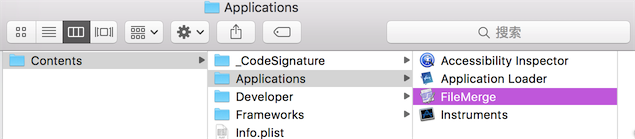
点开后,选择Left和Right对应的文件夹或者文件。需要自己记住是左边的要改,还是右边的要改。
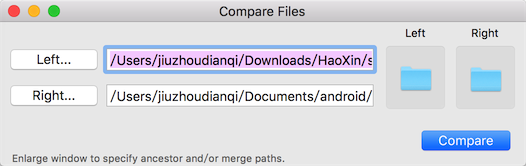
点击Compare就出现对比文件界面,左边是对比之后的文件和文件夹,如果文件里面出现有差异的地方,显示的文件名就是黑色的,如果完全一致,就显示为灰色。
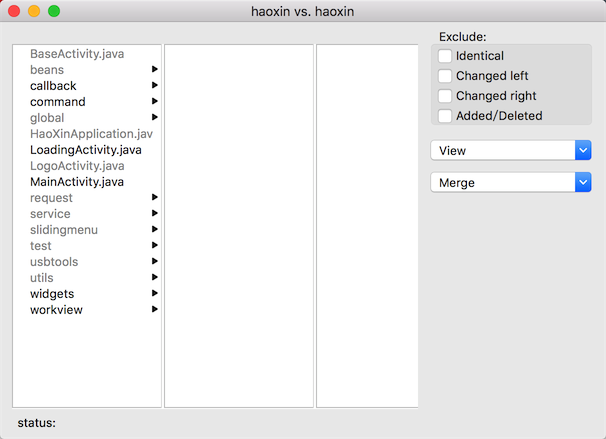
双击后的界面如下图,左边就是开始Left选中的文件,右边就是Right选中的文件。
注意中间
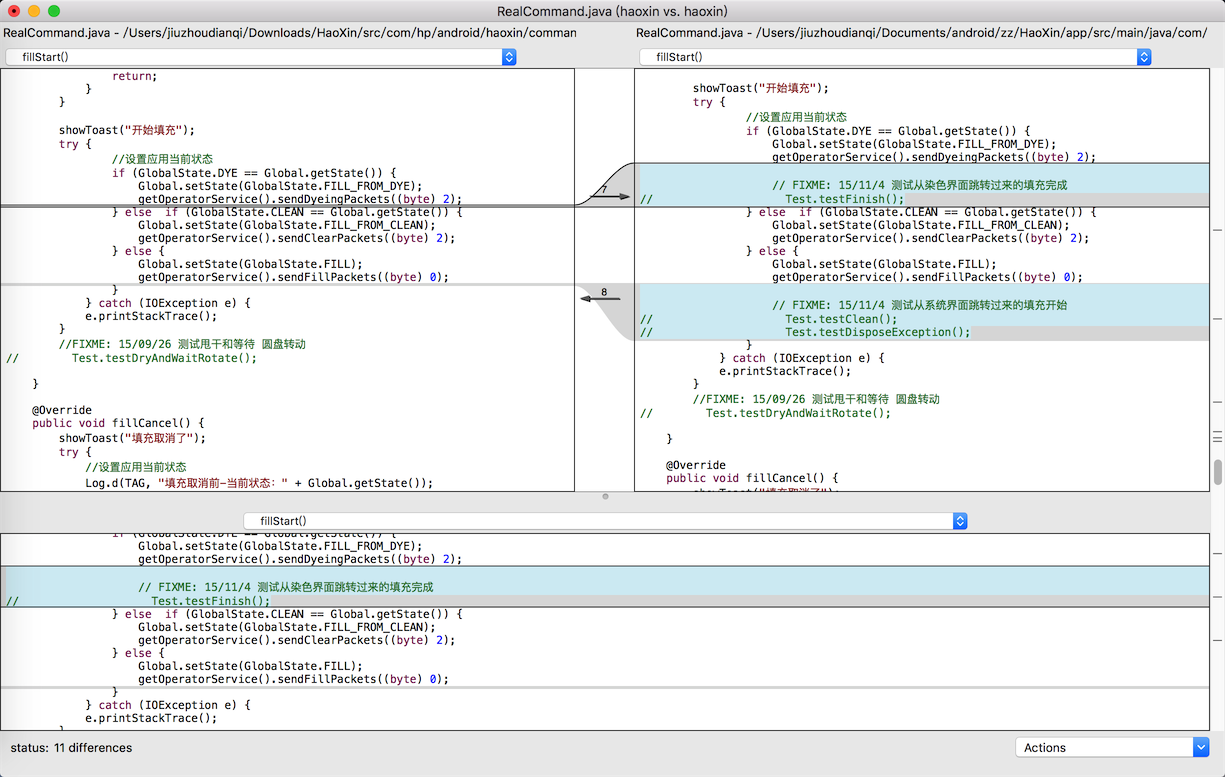
当然,也可以用
以上就是FileMerge快速上手用法了。
接下来讲解如何快速上手FileMerge。
首先讲下工具位置,在应用程序中找到Xcode,右键点开Contents(显示包内容),在Applications包里面就能找到。
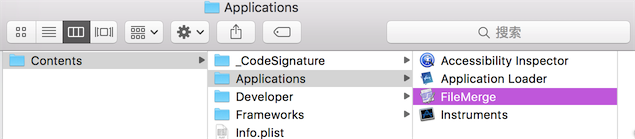
点开后,选择Left和Right对应的文件夹或者文件。需要自己记住是左边的要改,还是右边的要改。
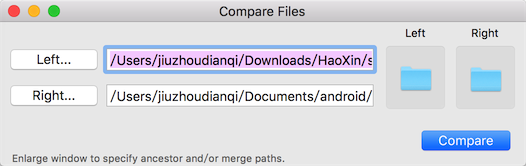
点击Compare就出现对比文件界面,左边是对比之后的文件和文件夹,如果文件里面出现有差异的地方,显示的文件名就是黑色的,如果完全一致,就显示为灰色。
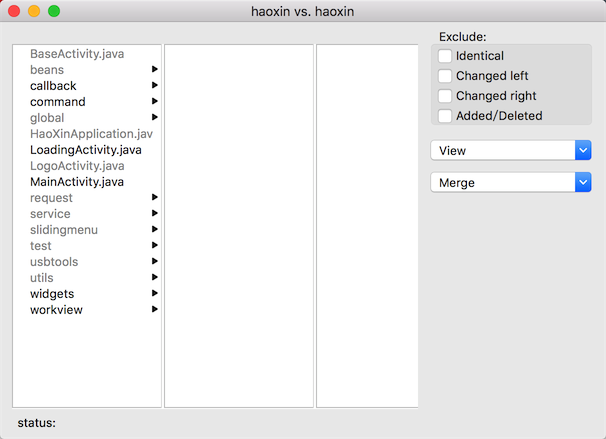
双击后的界面如下图,左边就是开始Left选中的文件,右边就是Right选中的文件。
注意中间
7、
8表示的是第几处不同。
7、
8下的箭头可左可右,左箭头表示取左边,右箭头表示取右边,如图选中
7后可以按键盘的
←、
→键来更改方向,然后按
↓键跳到下一处继续选择左右,全部选择完毕后,
Command + S保存,会要求你选择一个新目录用来保存新生成的新合并的文件。最后
Command + W快速关闭当前窗口。
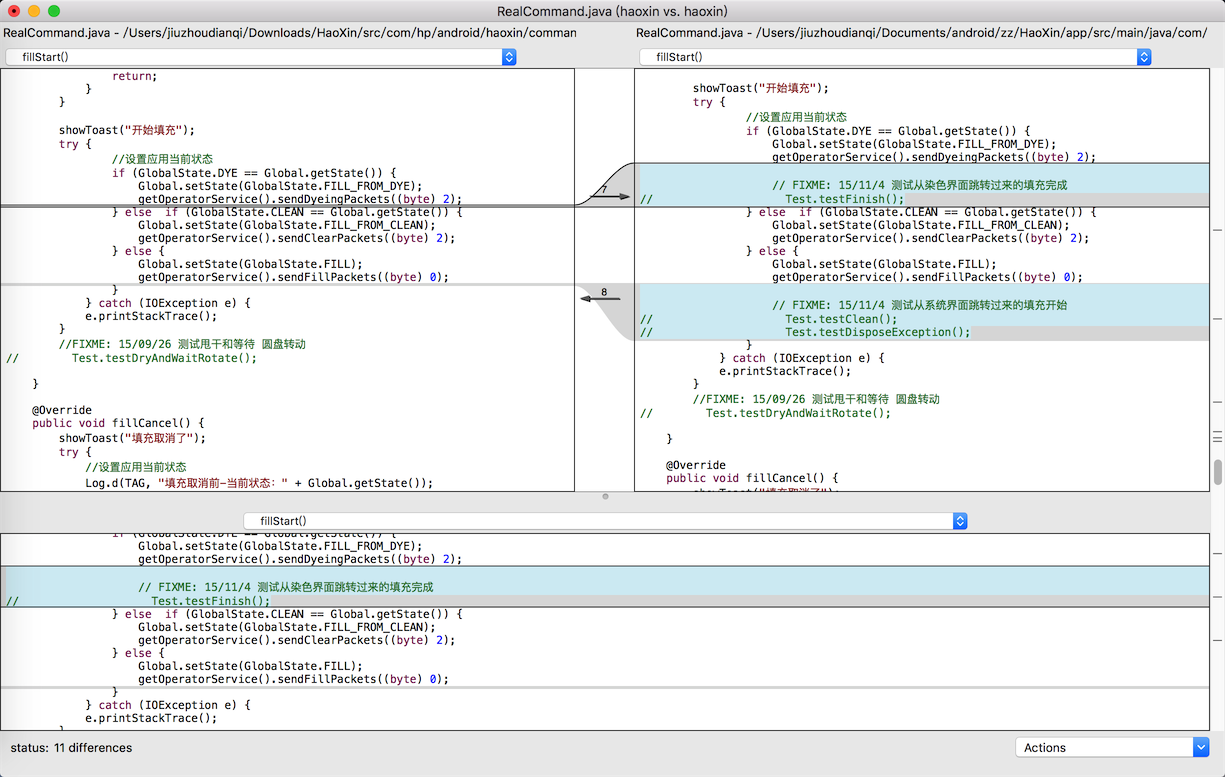
当然,也可以用
Command + A全选所有的“差异处”,然后按
←、
→键来更改方向。
以上就是FileMerge快速上手用法了。
相关文章推荐
- 教你如何解决XCODE升级后插件不能用问题
- 浅谈Xcode 开发工具 XCActionBar
- xcode 4 制作静态库图文详解
- 解决 Xcode 6-Beta2 智能提示bug
- 针对iOS开发的一些Xcode使用技巧小结
- Xcode中iOS应用开发的一般项目目录结构和流程简介
- XCode编译速度慢的处理方法
- mac git xcrun error active developer path 错误
- Xcode使用教程详细讲解(全)
- Cocos2d开发1:Xcode与TexturePacker的集成
- windows下objective-c的cocoa框架编程,可以有图形界面哟
- Xcode控制台命令
- OSX下Xcode更新后,Git提示确认证书
- 解决Xcode symbol not found问题
- Xcode5.0.2 资源更新问题
- Xcode7升级到Xcode8之后遇到文件冲突
- Objective-C(1) 认识一下吧
- Objective-C(13)代码块---block
- UIKit框架(2)框架简介
- UIKit框架(8)屏幕适配(一)
